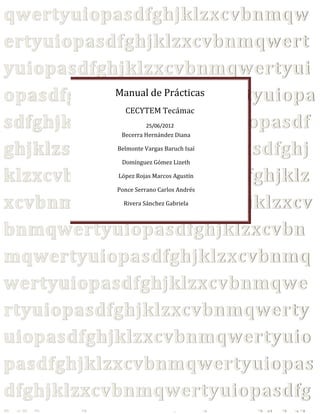
Manual de prácticas
- 1. qwertyuiopasdfghjklzxcvbnmqw ertyuiopasdfghjklzxcvbnmqwert yuiopasdfghjklzxcvbnmqwertyui opasdfghjklzxcvbnmqwertyuiopa Manual de Prácticas CECYTEM Tecámac sdfghjklzxcvbnmqwertyuiopasdf 25/06/2012 Becerra Hernández Diana ghjklzscvbnmqwertyuiopasdfghj Belmonte Vargas Baruch Isaí Domínguez Gómez Lizeth klzxcvbnmqwertyuiopasdfghjklz López Rojas Marcos Agustín Ponce Serrano Carlos Andrés xcvbnmqwertyuiopasdfghjklzxcv Rivera Sánchez Gabriela bnmqwertyuiopasdfghjklzxcvbn mqwertyuiopasdfghjklzxcvbnmq wertyuiopasdfghjklzxcvbnmqwe rtyuiopasdfghjklzxcvbnmqwerty uiopasdfghjklzxcvbnmqwertyuio pasdfghjklzxcvbnmqwertyuiopas dfghjklzxcvbnmqwertyuiopasdfg
- 3. Práctica 1 Introducción En esta práctica escribiremos en la hoja de plantilla, Arial 12 justificado -Aprender a hacer -Aprender a conocer -Aprender a ser -Aprender a vivir juntos -Aprender a Aprender Y en cada apartado escribiremos lo que entendemos.
- 4. Práctica 2 Para poder hacer esta práctica lo único que se debe hacer es: En la plantilla de prácticas poner el nombre de la práctica (historia de la computadora) y en seguida escribir el resumen de cada generación de computadora. Cada generación deberá contener: -Hardware -Computadora -Software -Lenguaje binario -Bit Y la imagen de la computadora respectiva. El documento estar en Arial 12 justificado.
- 5. Práctica 3 La práctica 3 se hace en la plantilla. Escribirán cada parte interna de la computadora explicando como funciona y para que. Primero escriben la parte y en seguida ponen su foto. Deberá quedar en claro todas las características y funciones de cada parte. El documento se entregara en Arial 12 justificado titulo en negrita 14.
- 6. Práctica 4 Esta práctica es muy sencilla. Se escribirán las reglas de seguridad e higiene de una sala de cómputo, de igual forma en la plantilla. Se colocaran todas las reglas con su respectiva imagen. La regla tiene que estar explicada correctamente y se tendrá que entender muy bien. Arial 12 justificado titulo (reglas de seguridad e higiene) 14 negrita.
- 7. Práctica 5 Simulador de ensamble. Esta práctica se ara con el programa que el profesor nos pasó a la USB. Es muy muy sencilla, solo hay que armar la computadora y ensamblar cada parte en el lugar correcto. La práctica será calificada hasta que el maestro verifique que la computadora si esta ensamblada.
- 8. Práctica 6: preguntas Esta práctica debe ser realizada en una plantilla con los datos antes pedidos por el profesor: en encabezado el nombre de la materia, el grupo, nombre del profesor, tu nombre completo, y el número de practica, y en pie de pagina el nombre de la escuela, tu especialidad y la fecha. En esta práctica tienes que buscar información o con los conocimientos previos que ya tienes, debes responder 3 preguntas. La primera es: ¿Como instalar un equipo de cómputo, siguiendo las reglas de seguridad e higiene?, como previamente ya haz investigado las reglas de seguridad e higiene, ahora debes explicar como se instala el equipo de computo siguiendo estas reglas. La segunda preguntas es: ¿Cómo desinstalar un equipo de cómputo, conforme a las reglas de seguridad e higiene?, esta es igual en base a las reglas de seguridad e higiene, y ahora es explicar como desinstalar un equipo de computo, siguiendo estas reglas. Y la ultima pregunta es: ¿Cómo trasladar el equipo de cómputo de un lugar a otro?, aquí debes decir como es correcto trasladar un equipo de computo de un lugar a otro, las medidas que se tienen que tomar para realizarlo bien. Y eso seria todo.
- 9. Practica 7: cotización de una computadora Para realizar esta práctica debes ir a la plaza de la computación que esta ubicada sobre el eje central entre uruguay y republica del salvador, col. Centro. Y ahí toda la propaganda que te obsequien la guardaras, y en algún negocio debes pedir que te hagan una cotización de una computadora según tus necesidades (disco duro, memoria RAM, hardware, etc.), y esta la debes guardar, y al final tomarte una foto en la cual te veas tu y que estas en la plaza de la computación para comprobar que haya ido. Y en una plantilla con los datos ya pedidos por el profesor, agregar la foto, y un escaneo de la cotización realizada en la plaza. Y llevar toda la propaganda que guardaste.
- 10. Practica 8: cotización Esta practica es realizada en Excel, tendrás que hacer una lista con las partes internas y externas que lleva una computadora, estas tienen que ser varias opciones para cada parte y cada una con su precio (esta información será obtenida de la propaganda que guardaste de la practica anterior). La lista debe contener: Todos deben ser diferentes tipos de las partes mencionadas, y su precio. 2 gabinetes 5 tarjetas madre 5 microprocesadores 5 RAM 5 discos duros 3 monitores 3 teclados 2 ratones 2 bocinas 1 multilector 5 unidades ópticas 2 tarjetas inalámbricas 2 tarjetas de video 5 impresoras o multifuncionales 6 accesorios 2 reguladores Una vez realizada la lista debes colocar los nombres de las diferentes partes: gabinete, tarjeta madre, microprocesador, RAM, disco duro, monitor, teclado, ratón, bocinas, multilector, unidad óptica, tarjeta inalámbrica, tarjeta de video, impresora o multifuncional, accesorios, regulador. Estos colocados en forma de lista para que a un costado de esto, realizas la validación de las piezas correspondientes al tipo de parte de la computadora, y te muestre las opciones que puedes elegir, y en la celda siguiente debes hacer la validación de los precios correspondientes a las piezas antes indicadas e ingresar la formula correspondiente para que al seleccionar el dato de la celda anterior, en esta te muestre el precio de la pieza. Al final en una celda sumar automáticamente todos lo precios de las piezas seleccionadas, y así realizar una cotización de la computadora a tu gusto, con las piezas que tu desees.
- 11. Practica 9: Derechos, reglas y sanciones Esta práctica es realizada en Word, en una plantilla con los datos ya pedidos por el profesor. Aquí tienes que escribir 10 derechos que tu consideres que se tendrán que respetar en la sala de computo. Escribir 10 reglas que crees que tiene que haber en la sala de computo para el correcto uso de esta y por ultimo 10 sanciones que considera que se debiesen aplicar a quienes no cumplan las reglas antes mencionadas.
- 12. Practica 10: dispositivos de protección eléctrica Es realizada en Word en una plantilla con los datos ya antes mencionados por el profesor. Tienes que realizar una investigación de que es y para que sirve: el regulador de voltaje, el no break, el UPS (fuente de alimentación ininterrumpida), la tierra física y el supresor de picos, y colocar una imagen de cada uno de estos.
- 14. Practica 10 Condiciones de una sala de cómputo 1.- Tener En Cuenta Todos Los Artículos Y/O Productos Que Usa Una Sala De Cómputo 2.- Se Debe Tener En Cuenta Desde El Tamaño De La Sala Hasta El Más Mínimo Detalle Como El Color De Persianas. 3.-Una Vez Teniendo Todo La Información Se Procede A Insertarla En Una Hoja De Word Con La Plantilla Que Se Dio Para Cada Trabajo. 4.- Pueden Ir Ordenadas De Acuerdo A Tu Criterio Y/O Importancia 5.- Guarda El Trabajo Como Practica 10 En Word 97-2003. Practica 12 Karel (Introducción) Pasa Las Vallas. 1.- Karel Se Encuentra En La Posición 1,1 Y En La Posision 8 Hay 5 Zumbadores. 2.- Karel Tiene Que Avanzar Esquivando Las Vallas Ya Que No Puede Atravesarlas. 3.- Karel No Lleva Zumbadores En La Mochila. 4.- La Terminación De Karel Es En La Posición 1,1.
- 15. Practica 14 Karel (Laberintos) 1.- Karel Se Encuentra En La Posición De Entrada A El Laberinto Diseñado. 2.- Ay N Cantidad De Zumbadores En El Laberinto. 3.- Karel No Lleva Zumbadores En La Mochila. 4.- Una Vez Llegado Al Final Karel Debe Dejar Los Zumbadores Que Lleva En La Mochila. 5.- Una Vez Dejado Los Zumbadores Karel Debe Regresar A Su Posicion Inicial. 6.- Su Terminación Final Debe Ser En La Entrada Del Laberinto Sin Importar Su Orientación.
- 16. KAREL RECREO El recreo de Karel terminó, pero no sirve la chicharra del recreo, así que uno de los profesores de Karel le ha pedido que, avise a sus compañeros de que el recreo termino y que deben ingresar al salón de clases. Para ello Karel deberá, salir del salón de clases sin ningún zumbador en la mochila, recoger a todos sus compañeros y formarlos uno por uno en la puerta del salón y por último Karel deberá formarse al final de la fila , sin importar su orientación final. 1. Crea el mundo para ello deberás: a) Construir un rectángulo o cuadrado con una entrada b) Alrededor de este deberás poner Zumbadores c) En cada esquina de este cuadrado o rectángulo también deberás de poner zumbadores. Ejemplo: a) b) c)
- 17. Karel Recoge Basura A Karel le toco realizar trabajo comunitario, para esto ella debe recoger la basura del patio de su escuela el cual es un cuadrado (de cualquier tamaño), Construye un mundo: 1. El mundo será un cuadrado cerrado (de cualquier medida) que tendrá dispersos varios zumbadores que simularan basura. Que debes de realizar: 1. Karel inicia hacia el norte. 2. Karel recoge todos los zumbadores de la primera columna, al llegar a la esquina gira a la derecha, gira a la izquierda y vuelve a recoger todos los zumbadores de la siguiente columna de nuevo girara a la derecha, izquierda y así sucesivamente. 3. Al recolectar toda la basura Karel tendrá que ir a dejarla a la esquina izquierda, ya sea en la parte superior o inferior según haya terminado de recoger la basura. 4. 4. Termina hacia el oeste en donde debe dejar toda la basura que recogió. a) b) d)
- 18. Mantenimiento del equipo de cómputo Mantenimiento preventivo Hardware El mantenimiento preventivo del hardware de una computadora consiste en una Limpieza general del Equipo, para prolongar las partes internas, externas y para evitar que estas se degeneren más rápido con el paso del tiempo. Eliminación de impurezas de los siguientes componentes: Teclado, Mouse, Fuente de Alimentación, Unidades de CDROM y Floppy, Regulador de voltaje, UPS, y pantallas. Generalmente esto se realiza con una brocha o con la secadora y con una espuma especial que no daña el equipo de cómputo la cual sustituye el agua, ya que muchas veces las computadoras son limpiadas con trapos húmedos que dañan los circuitos de las PC. Este mantenimiento se debe de realizar cada 1/2 mes en una empresa o cada mes en una computadora de casa sin embargo se debe de mantener limpio el espacio de trabajo. Software ¿Qué es Mantenimiento Preventivo de Software? Se refiere a un conjunto de tareas para prolongar la vida útil de un equipo de cómputo en el ámbito de programación, para corregir o evitar defectos o errores. ¿Cada cuánto se le debe de dar mantenimiento? Es recomendable dar mantenimiento una vez al mes así se mejora el estado de la computadora.
- 19. ¿Qué tareas se deben de hacer para dar mantenimiento? Actualización constante de antivirus, al igual que la desinfección de la computadora con este. Desfragmentación de disco duro. Chequeo de errores de disco duro. Optimización de registro de Windows. Eliminación de archivos temporales. Limpia de programas que no son utilizados. Liberar espacio en el disco duro.
- 20. Mantenimiento correctivo Hardware En primer lugar ya sabemos que existen muchos factores que afectan el buen desempeño de nuestra computadora y su funcionalidad, es por eso que cuando alguno de estos factores entra en contacto con nuestra PC ésta puede disminuir considerablemente en desempeño, poniéndose lenta, sobrecalentándose, o haciendo mucho ruido. Cuando esto comienza a ocurrir puede que no le pongamos la atención necesaria y esto provoca que se desarrollen problemas muy graves en la computadora, por consecuencia se debe de realizar un mantenimiento correctivo, que como su nombre lo indica es el encargado de reparar un problema en lugar de prevenirlo. Hay dos tipos de mantenimiento correctivo que son: · Planificado: se efectúa cuando la falla no es urgente, difiriendo de la ejecución para el momento más oportuno y con la reparación más adecuada. · No planificado: es el que tiene lugar cuando la falla es urgente, de la manera más directa, en el menor tiempo posible y con la mejor preparación que permitan las circunstancias
- 21. Software Mantenimiento Correctivo de Software: Se define como el conjunto de tareas para reparar un problema que se encuentra en el software. Generalmente se trata de realizar actualizaciones, o bien de utilizar algún software que corrige problemas internos del propio software ya instalado en el pc. .El Servicio Correctivo de Computadores: se realiza para solucionar fallas de software; cambio o instalación de nuevos componentes y cuando la presencia de un programa malicioso o un error en la configuración, afecta el desempeño del Sistema Operativo.
- 22. Mantenimiento adaptativo Mantenimiento adaptativo: “Modificaciones que afectan a los entornos en los que el sistema opera, por ejemplo, cambios en la configuración del hardware, software de base, gestores de bases de datos, comunicaciones, etc…”. Este tipo de mantenimiento consiste en la modificación de un programa debido a cambios en el entorno (hardware o software) en el cual se ejecuta. Estos cambios pueden afectar al sistema operativo (cambio a uno más moderno), a la arquitectura física del sistema informático (paso de una arquitectura de red de área local a Internet/Intranet) o al entorno de desarrollo del software (incorporación de nuevos elementos o herramientas como ODBC). La envergadura del cambio necesario puede ser muy diferente: desde un pequeño retoque en la estructura de un módulo hasta tener que reescribir prácticamente todo el programa para su ejecución en un ambiente distribuido en una red.
- 24. Practica 1.- (perímetro [karel]) La práctica consiste en hacer q karel mida el perímetro de cada rectángulo usando el mismo código con cada rectángulo No importa la orientación de karel Al dar la vuelta entera al rectángulo karel deberá dejar la cantidad de zumbadores del tamaño del rectángulo.
- 25. Practica 2.- (Distancia [karel]) La practica consiste en hacer que karel mida una barda colocada enfrente de ella Karel esta situad@ hacia el este al llegar al fin de la barda deberá volver al punto de donde partió al llegar al punto de inicio devera dejar zumbadores que representaran lo que mide la barda el código que se ocupe para medir la barda devera ser universal
- 26. practica 3.- (pasar los nuimeros al otro lado [karel]) esta practica consiste en que karel debe pasar losnumeros que se encuentran en un lado de la barda al extremo de la otra karel devera tomar los zumbadores de un lado y colocarlos al otro lado una vez colocados en el otro lado devera volver al punto de partida y repetir lo mismo con los siguientes zumbadores y asi hasta que termine de pasar los zumbadores una vez que los zumbadores estén al otro alado karel devera regresar al punto de inicio
- 27. practica 4.- (encuesta) esta practica consiste en hacer una encuesta a 30personas diferentes y graficar los resultado por medio de formulas laspreguntas se deven hacer enuna hoja distinta a la hoja de resultados
- 29. Practica5.- (texto HTML ) Esta practica consiste en crear un texto en un bloc de notas y guardarlo como texto.html para asi poder verlo en un navegador de internet el texto de la pagina devera tener tamaño de letra y también tipo de letra diferente ala que esta en el bloc de notas. La pagina también devera contener minimo una imagen
- 30. Practica 6.- (manejo d eimagenes) En esta practica se debe realizar con una misma imagen varios tamaños y marcos con html. La pagina devera conterner minimo 3 tamaños y marcos diferentes Y una tabla de 4*5 donde esté la misma imagen repetida y alineada perfectamente.
- 31. Practica 7.- (chismografo) esta practica consiste en realizar un chismografo y repartirlo a 30 personas (el chismografo debe contar con minimo 20 preguntas)
- 32. Practica 8.- (calendario) Esta practica consiste en realizar un calendario del año 2015 en HTML dentro de una tabla El calendario debe llevar marco Los domingos deven ser rojos (solo la letra no la casilla) Debe tener una imagen de fondo debe decir de titulo “calendario 2015”
- 33. Practica 9.- (graficas y estadísticas[chismografo]) Esta practica consiste en graficarlos resultados del chismografo con la formula “contar”
- 34. La practica solo valdra si se muestra el chismografo completo No se debe de graficar todas las preguntas.
- 35. Práctica No. 10 “Formulario” En esta práctica vamos a realizar un formulario de registro tipo “Messenger” con código de HTML. 1. Iniciamos con un bloc de notas y escribimos el cuerpo principal del código. 2. Después agregamos las etiquetas “body” y aquí ponemos la imagen de fondo, tipo de letra, color, y fuente Asimismo podemos ponerle el título (“Formulario de registro”). Se agregan las etiquetas “input type” y se le pone el atributo “text”. 3. Se agregan las listas de correo con la etiqueta “option value” y se ponen las opciones a elegir entre los signos de > y <. 4. Se agregan las etiquetas de contraseña 5. Se agrega otra etiqueta de selección con los días, meses y años (como se ve aqui -->). 6. Agregamos las opciones de “Hombre” y de “Mujer” con la etiqueta “input type=”radio”. 7. Agregamos la dirección con la lista de Municipio y Estado (mismas etiquetas de la imagen -->). 8. Agregamos las opciones de teléfono, ocupación, hobbie, etc. con la misma etiqueta del paso 2 (input type=”text”). 9. Al igual que en el paso se ponen las opciones de situación sentimental. 10. Con la etiqueta “checkbox” podemos poner intereses que tenemos y marcar más de uno. 11. Ponemos la etiqueta “textarea” y su tamaño para introducir observaciones 12. Se agregan los botones de enviar y borrar con las etiquetas input type="submit" e “input type="reset".
- 36. Práctica No.11 “Registro de 20 PC’s” 1) Hacer un inventario en Excel con los siguientes datos: Tipo de PC (escritorio, Laptop) Marca Descripción de Hardware Problemas que presenta Fecha de ingreso No. de Serie Características de Software Fecha y hora de revisión 2) Conseguir las 20 computadoras y revisar las características anteriores.
- 37. Práctica No. 12 “Mapa de imágenes” 1. Abrir un bloc de notas y hacer el cuerpo principal del código HTML 2. Hacer una imagen de figuras y determinar sus coordenadas con el programa “Paint” (se encuentran en la parte inferior izquierda del programa; son 2 números) 3. Poner la etiqueta “map name=” y poner nombre al mapa 4. Poner la etiqueta “map shape=” y determinar el tipo de figura (circulo=circle, rectángulo o cuadrado=rect, polígono= poly) 5. Con el atributo “coords” poner las coordenadas de Paint (depediendo el tipo de figura) 6. Con el atributo “href=” poner a donde nos mandará el hipervínculo al darle click 7. Con la etiqueta “img src=" le pondremos una imagen a la página y con “usemap=” le diremos al código qué mapa usaremos 8. Guardar el bloc como “Mapa de imágenes.html”
- 38. Práctica No. 13 “Presentación PowerPoint sobre Operar un Equipo de Cómputo” 1. Abrir PowerPoint y poner: Información Imágenes Vídeos Datos importantes Referencias Enlaces Sobre cómo operar y cuidar un equipo de cómputo.
- 39. Práctica No. 14 “Reporte de daños de equipo” 1. Buscar una imagen de un formulario de daños a una PC y guiarse con ella. 2. Hacer una tabla o el formato en Word con los datos que contiene 3. Guardarlo en PDF 4. Abrir este archivo con el programa “Acrobat Reader X” 5. Agregar cuadros de texto para poder agregar texto sin que se altere o se mueva nuestro formato.
- 40. Práctica No. 15 “Reporte de baja de equipo” 1. Buscar una imagen de un formulario de reporte de baja de PC y guiarse con ella. 2. Hacer una tabla o el formato en Word con los datos que contiene 3. Guardarlo en PDF 4. Abrir este archivo con el programa “Acrobat Reader X” 5. Agregar cuadros de texto para poder agregar texto sin que se altere o se mueva nuestro formato.
- 41. Práctica No. 16 “Reporte de Insumos” 1. Buscar una imagen de un formulario de Insumos informáticos y guiarse con ella. 2. Hacer una tabla o el formato en Word con los datos que contiene 3. Guardarlo en PDF 4. Abrir este archivo con el programa “Acrobat Reader X” 5. Agregar cuadros de texto para poder agregar texto sin que se altere o se mueva nuestro formato.
- 42. Práctica No. 17 “Reporte de pérdida de equipo” 1. Buscar una imagen de un formulario de pérdida de una PC y guiarse con ella. 2. Hacer una tabla o el formato en Word con los datos que contiene 3. Guardarlo en PDF 4. Abrir este archivo con el programa “Acrobat Reader X” 5. Agregar cuadros de texto para poder agregar texto sin que se altere o se mueva nuestro formato.
- 43. Práctica No. 18 “Solicitud de insumos” 1. Buscar una imagen de un formulario para solicitud de insumos y guiarse con ella. 2. Hacer una tabla o el formato en Word con los datos que contiene 3. Guardarlo en PDF 4. Abrir este archivo con el programa “Acrobat Reader X” 5. Agregar cuadros de texto para poder agregar texto sin que se altere o se mueva nuestro formato.
